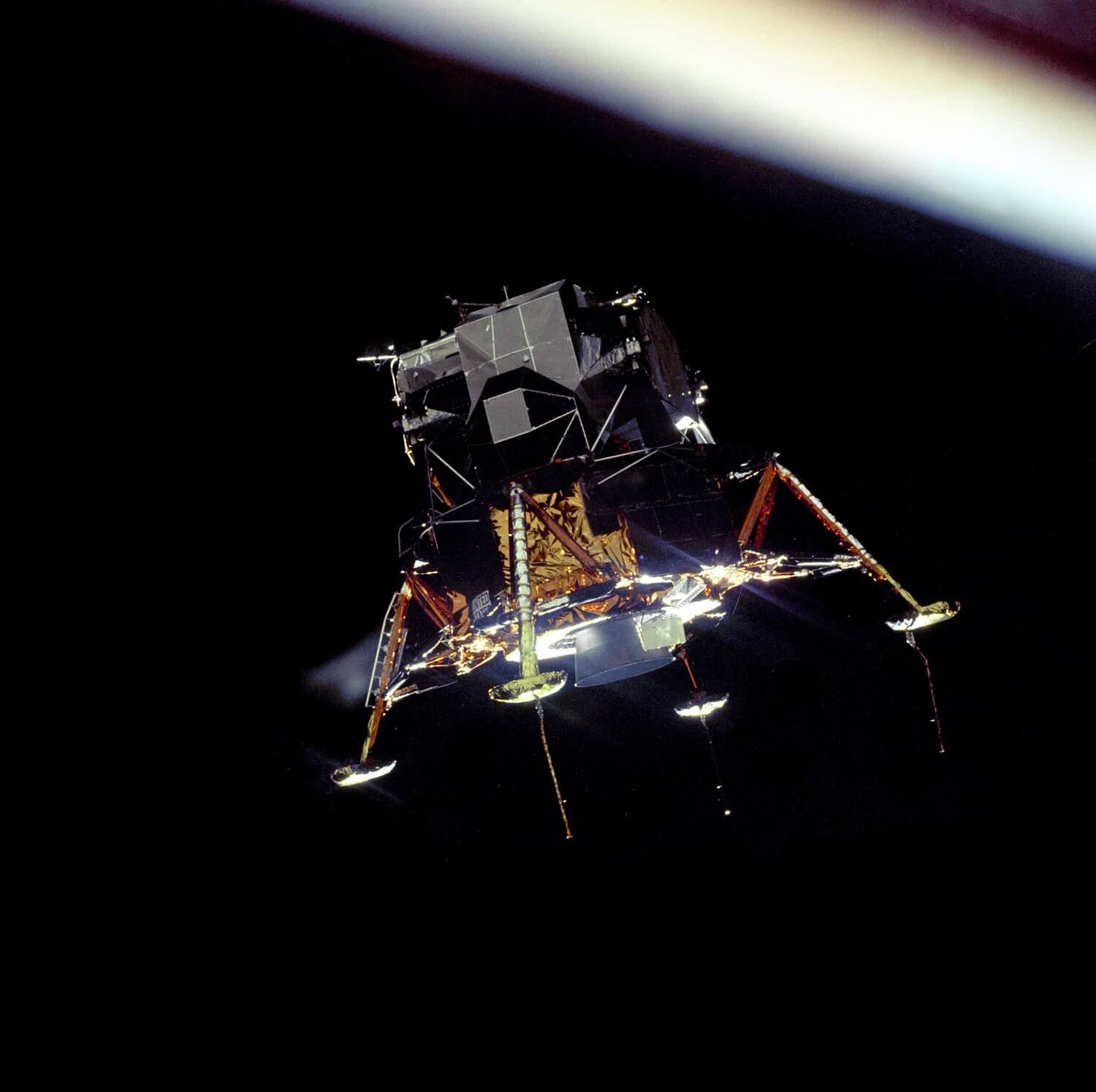type
status
date
slug
summary
tags
category
icon
password
导语:
打工人,你是不是也经历过这种堪称“渡劫”的时刻:
- 老板甩给你一个几十页的Word文档,然后轻飘飘地说:“小王,下午开会前,把这个做成PPT。”
- 你看着密密麻麻的文字,开始了一场“史诗级”的复制、粘贴、调整字体、找配图的“搬砖”之旅…
- 两个小时过去了,你做出来的PPT,要么像“Word文档截图”,要么像“小学生手抄报”,自己看了都想吐…
难道,我们辛辛苦苦写的方案,就只能配上这么“丑”的PPT吗?难道,做PPT就注定是一场费力不讨好的“体力活”吗?
不!时代变了,朋友!
今天,我就要给你揭秘一个堪称“PPT黑魔法”的神仙操作。无论是微软的Microsoft 365 Copilot,还是我们更熟悉的WPS AI,都已经能帮你实现——一键,把Word文档,变成一套精美的PPT!
第一幕:痛!那些年,我们一起“搬”过的砖
在揭晓“黑魔法”之前,让我们先含泪回顾一下,那个没有AI的“石器时代”,我们是怎么做PPT的。
传统“三步曲”:
- 分屏搬运: 左边屏幕开着Word,右边屏幕开着PPT。选中一段Word文字,
Ctrl+C;切到PPT,Ctrl+V。这个过程,要重复几十上百次。
- 格式之战: 粘贴过来的文字,格式全乱。你得像个“装修工”一样,一点点地调整字体、字号、颜色、行间距,与Word的格式规范“战斗”到底。
- 配图之殇: 文字排好了,总觉得干巴巴的。于是你又打开浏览器,在各种素材网站里大海捞针,找几张“看起来还行”的配图,结果往往是风格不一,显得PPT更“土”了。
(配图示意:这哪是做PPT,这分明是体力劳动!)
这一套操作下来,半天时间没了,精力耗尽了,做出来的东西还可能被老板批“不够专业”。
第二幕:爽!AI加持,一句话让PPT“凭空出现”!
现在,让我们见证“魔法”时刻。无论你用的是Microsoft 3_6_5还是WPS,AI都能让“搬砖”变“变魔术”。
如果你是“微软全家桶”用户:Microsoft 365 Copilot
这是微软官方推出的“王炸”级AI助手,它已经深度集成到了Word、PPT、Excel等所有Office组件里。
操作有多简单?
- 打开你的Word文档。
- 唤醒Copilot(通常在侧边栏或顶部菜单)。
- 对它说出你的“咒语”,比如:
“请根据这份文档,帮我生成一份演示文稿。”“为这份报告,创建一个大约10页的PPT。”
然后,你就可以去泡杯茶了。几分钟后,一套结构清晰、自动提炼要点、甚至帮你配好图的PPT,就出现在了你的PowerPoint里!它会自动识别Word文档里的大标题、小标题,并将其转化成PPT的页面结构,简直不要太智能!
(配图示意:你只负责下命令,AI负责干活)
如果你是“国民软件”爱好者:WPS AI
别担心,我们更常用的WPS,同样拥有强大的AI能力,而且对于国内用户来说,可能更接地气!
操作同样简单:
- 打开WPS文字(Word)文档。
- 找到AI功能入口(通常在侧边栏或工具栏)。
- 选择“智能生成PPT”或类似的功能。
- WPS AI会智能分析你的文档结构,并提供多种设计模板供你选择。
WPS AI的优势在于: 它提供了大量符合国人审美的PPT模板,一键套用,省去了自己设计的烦恼。
唯一的“门槛”: 没错,就像很多朋友猜到的,这么强大的功能,通常需要你开通WPS的超级会员或AI会员。但说实话,对比它为你节省的时间和精力,这笔投资,可能比你点一个星期的外卖还划算。
写在最后:让AI做“体力活”,你来做“脑力活”
看到这里,你可能会说:“AI这么厉害,我们是不是要失业了?”
恰恰相反。
AI的出现,不是为了取代我们,而是为了把我们从那些重复、繁琐的“体力活”中解放出来。
过去,我们80%的时间,花在了复制粘贴、调整格式这些“搬砖”的脏活累活上,只有20%的时间,用来思考PPT的逻辑和内容。
而现在,AI可以帮我们完成那80%的体力活。我们可以把宝贵的精力,百分之百地投入到打磨演讲逻辑、提炼核心观点、思考如何更好地呈现和表达这些真正体现我们“人”的价值的“脑力活”上。
别再抗拒了。拥抱AI,不是为了偷懒,而是为了更高级的“勤奋”。
从今天起,别再傻傻地“搬砖”了。去试试这个“黑魔法”,把时间,还给你自己。
你用过Word转PPT的AI功能吗?体验如何?或者,你还知道哪些能让做PPT效率翻倍的神仙技巧?快来评论区分享,让大家一起告别“PPT恐惧症”! 👇
Loading...